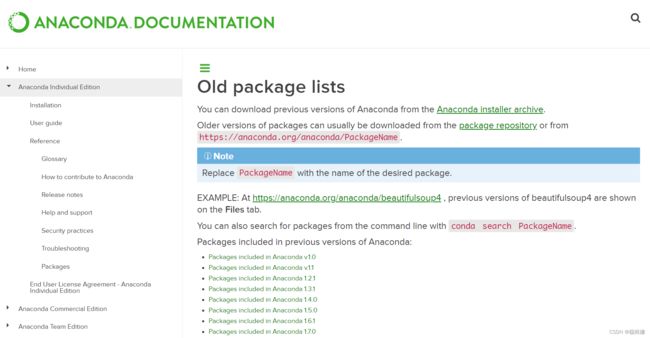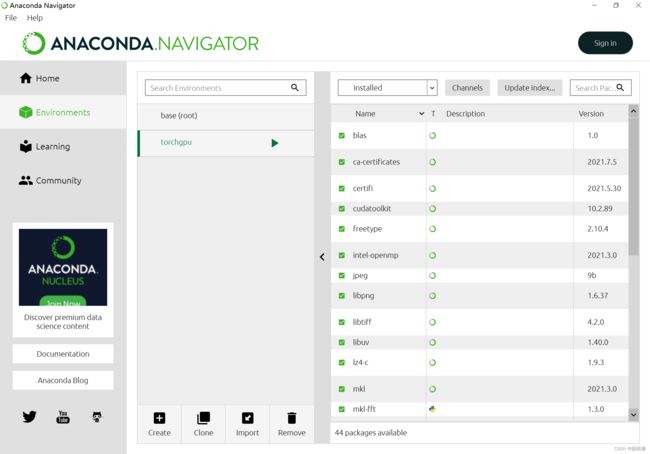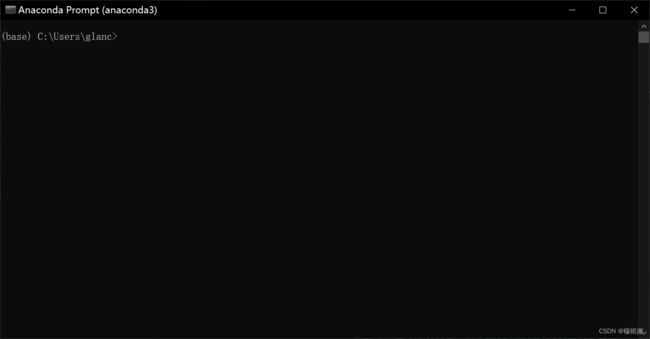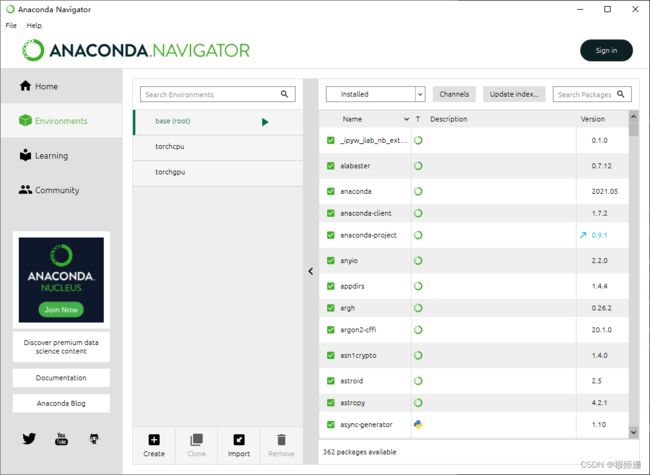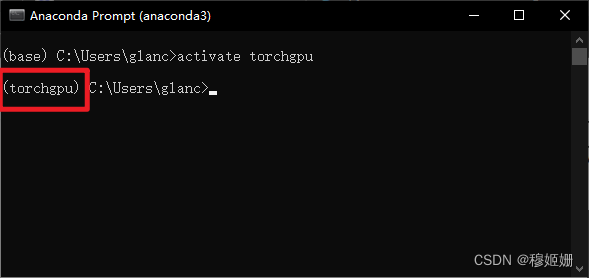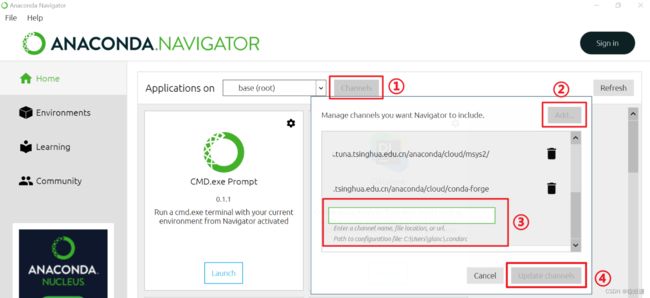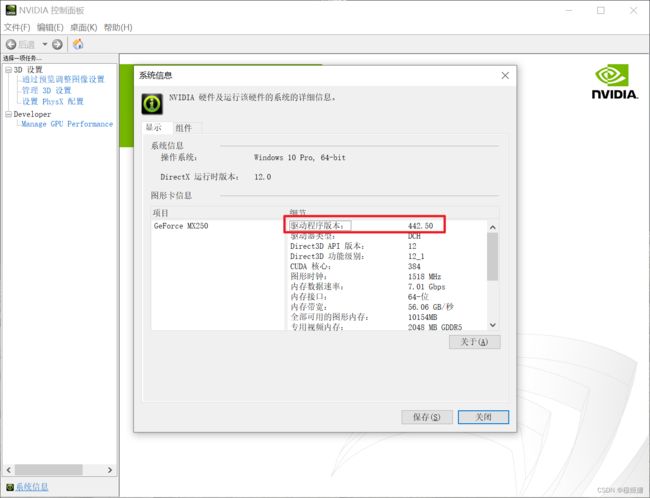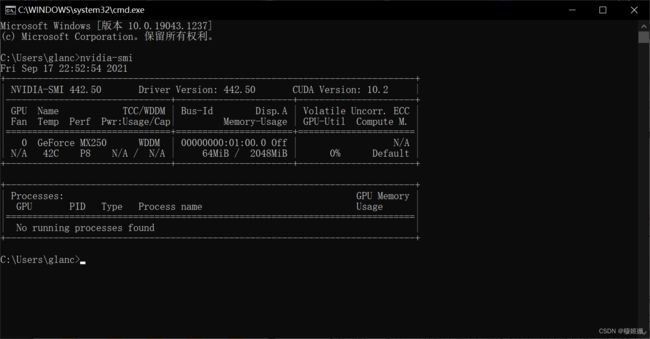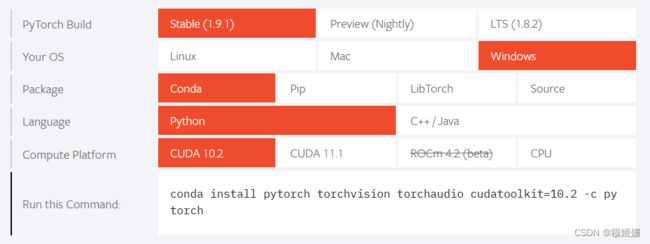Anaconda虚拟环境下Pytorch CPU GPU版本安装
目录
1. python安装:Anaconda
1.1. Anaconda与Python
1.2. 下载anaconda
1.3. conda与pip的区别
1.4. 虚拟环境
1.4.1. 虚拟环境的作用
1.4.2. 创建虚拟环境
1.4.3. 管理虚拟环境
1.5. 更换/添加/删除源
1.5.1. 使用Anaconda Prompt更换
1.5.2. 使用Anaconda Nacigator更换
1.5.3. 修改.condarc文件
2. Pytorch CPU GPU版本安装
2.1. Pytorch
2.2. Pytorch CPU版本安装
2.2.1. 安装方法
2.2.2. 检测安装是否成功
2.3. Pytorch GPU版本安装
2.3.1. 查看当前cuda版本
2.3.2. 安装pytorch-GPU版本
2.3.3. 安装CUDA、cuDNN
2.3.4.检查是否安装成功
1. python安装:Anaconda
1.1. Anaconda与Python
Anaconda是一个最通用的python安装管理工具,如果想在机器上运行py文件,只需要安装Anaconda这一个软件即可。在此区分一下Anaconda、Python二者的关系:python是一种编程语言,开发之初python没有什么工具,开发者们编写了各种功能的库,有需要的话可以下载库并进行调用。后来库越来越多,anaconda发明出来了,它的作用是在你安装python的时候把你可能会用到的东西打包一并下载,包含各版本的python、各种库、科学计算工具等。因此现在使用python只需要下载anaconda。
1.2. 下载anaconda
每个版本的Anaconda都有默认对应的Python版本,建议直接在anaconda官网下载最新版,用新不用旧。查看anaconda与python版本对应关系:Old package lists — Anaconda documentation。
1.3. conda与pip的区别
安装好后就开始配置python环境。常用的操作页面有Anaconda Nacigator和Anaconda Prompt。
Anaconda Prompt:
以numpy为例,有两种安装方式:
-
conda install numpy -
pip install numpy
这两种方法都可以安装numpy,conda的特点是如果虚拟环境1已经安装了某个python包,会统一将安装包放在Anaconda的pkgs目录下,在虚拟环境2中使用conda再次安装时,不需要重复下载,直接从pkgs目录调取安装。
参考自:
【python】conda和pip安装库之间的区别_敲代码的quant的博客-CSDN博客_conda pip python
1.4. 虚拟环境
1.4.1. 虚拟环境的作用
Python程序经常需要使用一些第三方包或者模块,特别是其他开发者上传的老版本程序,有时需要依赖特定的包或者库的版本,所以不能有一个能适应所有Python程序的软件环境,但是同时安装多个版本的python非常不方便管理,而且很多时候不同Python版本之间存在冲突,这时可以引入虚拟环境,通过创建互不影响相互独立的python环境来运行不同程序,与虚拟机的思想类似。
1.4.2. 创建虚拟环境
打开Anaconda Prompt,输入`conda create -n ### python=×.×.×`即可创建虚拟环境。"###"代表创建虚拟环境的名称,python=×.×.×代表需要安装的python版本,缺省值为当前anaconda所对应的python版本。安装后的所有虚拟环境均可在Anaconda Nacigator中查看。图片为base、torchcpu、torchgpu三个虚拟环境。
1.4.3. 管理虚拟环境
激活虚拟环境(以虚拟环境torchgpu为例):打开Anaconda Prompt,输入activate torchpu。激活成功后会在最开始括号中显示当前虚拟环境名称。此时再使用conda或pip安装不同的库。
1.5. 更换/添加/删除源
anaconda默认的下载源不在国内,可以切换至国内的几个镜像网站提升下载速度。在此提供三种更换源的方法:
1.5.1. 使用Anaconda Prompt更换
打开Anaconda Prompt,在命令行输入以下命令即可。
conda config --add channels https://mirrors.tuna.tsinghua.edu.cn/anaconda/pkgs/free/
conda config --add channels https://mirrors.tuna.tsinghua.edu.cn/anaconda/cloud/conda-forge
conda config --add channels https://mirrors.tuna.tsinghua.edu.cn/anaconda/cloud/msys2/
conda config --set show_channel_urls yes1.5.2. 使用Anaconda Nacigator更换
打开Anaconda Navigator,点击
①Channels;
②Add...;
③输入Index of /anaconda/cloud/msys2/ | 清华大学开源软件镜像站 | Tsinghua Open Source Mirror,以此类推添加所有的镜像网站;
④Update channels,更新添加的镜像源。
1.5.3. 修改.condarc文件
Windows中,该文件的位置在:C:\Users\glanc.condarc;Linux中,该文件的位置在:~/.condarc。
如果,没有该文件,应该是你没有选择查看隐藏项目, 点击 查看,打开 隐藏的项目 栏;若还是没有,则自己创建一个.condarc文本文件,输入以下内容,然后删除文件后缀名即可.
然后,以记事本打开该文件 .condarc,将以下内容复制粘贴到该文件中即可:
show_channel_urls: true
ssl_verify: true
channels:
- https://mirrors.tuna.tsinghua.edu.cn/anaconda/cloud/msys2/
- https://mirrors.tuna.tsinghua.edu.cn/anaconda/cloud/conda-forge
- https://mirrors.tuna.tsinghua.edu.cn/anaconda/pkgs/free/
- defaults参考自Anaconda之conda换国内源你的大数据学长-CSDN博客anaconda换源
2. Pytorch CPU GPU版本安装
2.1. Pytorch
Pytorch是基于python的一个科学计算工具,适用于拥有CPU/GPU资源的情况下开发机器学习\深度学习项目。
2.2. Pytorch CPU版本安装
2.2.1. 安装方法
CPU版本安装较为简单,进入官网PyTorch,找到适合自己的pytorch版本,优先使用Conda安装,如果不行可以使用Pip安装。打开Anaconda Prompt,激活虚拟环境,运行conda install pytorch torchvision torchaudio cpuonly -c pytorch即可安装。建议在安装之前添加国内镜像源,否则下载速度很慢。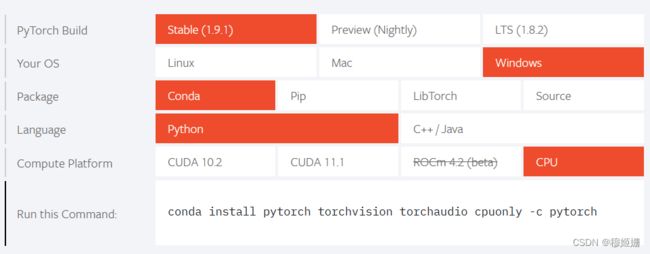
2.2.2. 检测安装是否成功
打开Anaconda Prompt,激活虚拟环境,运行python,输入以下命令,显示版本号即为安装成功。
import torch
print(torch.__version__)2.3. Pytorch GPU版本安装
2.3.1. 查看当前cuda版本
两种方式查看当前cuda版本:NVIDIA控制面板、CMD中输入nvidia-smi。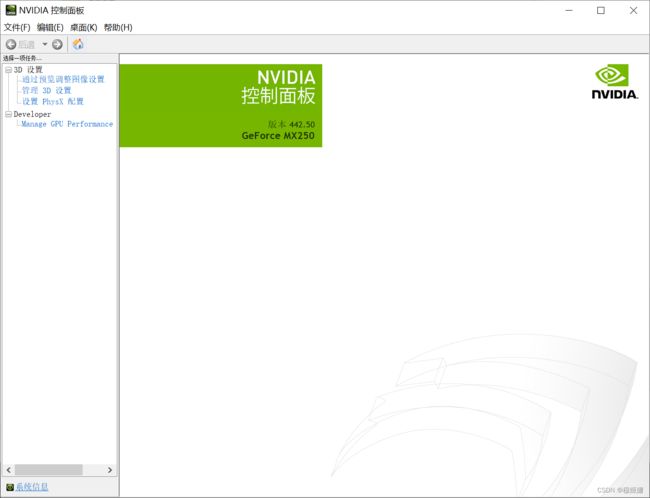
2.3.2. 安装pytorch-GPU版本
与CPU版本安装方式类似,选择与本机匹配的cuda版本10.2即可。
2.3.3. 安装CUDA、cuDNN
安装步骤参考:GPU版pytorch安装 - 简书 (jianshu.com)
CUDA:
CUDA Toolkit 11.7 Downloads | NVIDIA Developer
cuDNN:
https://developer.nvidia.com/rdp/cudnn-archive
2.3.4.检查是否安装成功
检查是否安装成功:
import torch # 如果pytorch安装成功即可导入*
torch.cuda.is_available() # 查看CUDA是否可用显示结果为True则表示安装成功: